අන්තර්ගත වගුව

Amazon ලොව පුරා සිටින ගැනුම්කරුවන් සඳහා සාප්පු සවාරි අත්දැකීම් විප්ලවීය වෙනසක් සිදු කර ඇත. ඔබේ අද්විතීය Amazon පැතිකඩ සබැඳිය භාවිතයෙන් නිෂ්පාදනය පිළිබඳ ඔබේ සමාලෝචන බෙදාගැනීමෙන්, ඔබට ඕනෑම ගැනුම්කරුවෙකුගේ කනගාටුව අත්විඳීමෙන් අන් අයව බේරා ගත හැක. කෙසේ වෙතත්, බොහෝ පරිශීලකයින් මෙම සබැඳිය සොයා ගන්නේ කොහෙන්දැයි නොදනී.
ඉක්මන් පිළිතුරඔබගේ iPhone හි Amazon පැතිකඩ සබැඳිය සොයා ගැනීමට, Safari විවෘත කරන්න, Amazon වෙබ් අඩවිය වෙත යන්න , සහ ඔබගේ ගිණුමට පුරනය වන්න . ඔබගේ නමට යාබද අයිකනය තට්ටු කරන්න, "ඔබේ ගිණුම" කොටස වෙත ගොස්, "පැතිකඩ" තෝරන්න, සහ ලිපින තීරුවේ පැතිකඩ සබැඳිය බලන්න.
ඔබට දේවල් පහසු කිරීම සඳහා, අපි කාලය ගත කර පැහැදිලි උපදෙස් සහිතව ඔබගේ iPhone හි ඔබගේ Amazon පැතිකඩ සබැඳිය සොයා ගන්නේ කෙසේද යන්න පිළිබඳ සවිස්තරාත්මක මාර්ගෝපදේශයක් සම්පාදනය කළෙමු. අපි ඔබගේ Amazon ගිණුම කළමනාකරණය කිරීම ගැනද සාකච්ඡා කරමු.
පටුන- Amazon Profile Link යනු කුමක්ද?
- ඔබගේ Amazon පැතිකඩ සබැඳිය සොයා ගැනීම
- පියවර #1: පුරනය වන්න ඔබගේ Amazon ගිණුමට
- පියවර #2: ඔබගේ Amazon පැතිකඩ සබැඳිය සොයා ගන්න
- iPhone එකක ඔබගේ Amazon ගිණුම කළමනාකරණය කිරීම
- ක්රමය #1: එකතු කිරීම ඩෙබිට් හෝ ක්රෙඩිට් කාඩ්
- ක්රෙඩිට් කාඩ්
- ක්රෙඩිට් අංක 2: නව ලිපිනයක් එකතු කිරීම
- ක්රමය #3: නව ඇමසන් ගිණුමක් එක් කිරීම
- ක්රමය #4: ඇමසන් ගිණුමක් වසා දැමීම
- සාරාංශය
Amazon Profile Link යනු කුමක්ද?
ඔබ Amazon හි ලියාපදිංචි වූ විට, ඔබට ඔබේ ම පැතිකඩ ලැබේ එහිදී ඔබට ඔබ සහ ඔබගේ තොරතුරු එක් කළ හැකසාප්පු සවාරි මනාප. ඔබගේ පැතිකඩ පිටුව බැලීමෙන්, අන් අයටද ඔබගේ නිෂ්පාදන සමාලෝචන සහ නිර්දේශ කියවිය හැක.
ඔබට වෙනත් පුද්ගලයින් ඔබගේ පිටුවට කැමති වීමට අවශ්ය නම්, ඔබට ඔබගේ Amazon ගිණුමේ URL එක සොයාගෙන එය ඔවුන් සමග බෙදා ගැනීමට සිදුවේ.
බලන්න: “ප්රොසෙසර ගණන” අර්ථය පැහැදිලි කර ඇතඔබගේ Amazon පැතිකඩ සබැඳිය සොයා ගැනීම
ඔබේ iPhone හි ඔබගේ Amazon පැතිකඩ සබැඳිය සොයා ගන්නේ කෙසේදැයි ඔබ කල්පනා කරන්නේ නම්, අපගේ සවිස්තරාත්මක පියවරෙන් පියවර ක්රමය ඔබට කිසිදු කරදරයකින් තොරව ඔබගේ කාර්යය ඉටුකර ගැනීමට උපකාරී වනු ඇත.
පියවර #1: ඔබගේ Amazon ගිණුමට පුරනය වන්න
පළමු පියවරේදී, ඔබගේ iPhone අගුළු ඇරීම, යෙදුම් පුස්තකාලය වෙත ප්රවේශ වීමට swipe වමට , සහ Safari විවෘත කරන්න “උපයෝගිතා” කාණ්ඩයේ.
බලන්න: මුදල් යෙදුම සඳහා අය නොකරන ATM යන්ත්ර මොනවාද?දැන්, Amazon වෙබ් අඩවිය වෙත ගොස් ඉහළ දකුණු කෙළවරේ ඇති “Sign in” අයිකනය තට්ටු කරන්න. තිරයේ. ඔබගේ විද්යුත් තැපෑල හෝ දුරකථන අංකය ඇතුළත් කර “ඉදිරියට යන්න” තට්ටු කරන්න. මීළඟට, ඔබගේ ගිණුමේ මුරපදය ටයිප් කර කහ “පුරනය වන්න” බොත්තම තට්ටු කරන්න.

පියවර #2: ඔබේ Amazon පැතිකඩ සබැඳිය සොයා ගන්න
ඔබට වරක් ඔබගේ Amazon ගිණුමට පුරනය වී ඇත, තිරයේ ඉහළ දකුණු කෙළවරේ ඔබගේ නම තට්ටු කර, පහළට අනුචලනය කර, “සියල්ල බලන්න” තෝරන්න 3>“ඔබේ ගිණුම” .
“පුද්ගලීකරණය කළ අන්තර්ගතය” කොටස වෙත ගොස් “පැතිකඩ” තට්ටු කරන්න. ඔබගේ පැතිකඩ පිටුව තිරය මත විවෘත වූ විට, ඔබට ඔබගේ පැතිකඩ සබැඳිය ලිපින තීරුවෙන් සොයා ගත හැක.
ඉක්මන් ඉඟියඔබ ඔබේ පැතිකඩ පිටුව විවෘත කරන විට,ඔබ පුද්ගලික දසුන දකිනු ඇත. ඔබගේ පැතිකඩෙහි පොදු අනුවාදය බැලීමට තිරයේ ඉහළින් ඇති “අන් අය දකින දේ බලන්න” තට්ටු කරන්න.
iPhone මත ඔබගේ Amazon ගිණුම කළමනාකරණය කිරීම
ඔබ iPhone එකක ඔබගේ Amazon ගිණුම කළමනාකරණය කරන්නේ කෙසේදැයි නොදන්නේ නම්, අපගේ පියවරෙන් පියවර ක්රම 4 ඔබට මග පෙන්වනු ඇත.
ක්රමය #1: ඩෙබිට් හෝ ක්රෙඩිට් කාඩ්පතක් එකතු කිරීම
මෙම පියවරයන් සමඟ iPhone එකක් භාවිතයෙන් ඔබේ Amazon ගිණුමට ණය හෝ හර කාඩ්පතක් එක් කළ හැකිය.
- විවෘත කරන්න. Safari , Amazon වෙබ් අඩවිය වෙත ගොස් ඔබගේ ගිණුමට පුරනය වන්න .
- ප්රධාන පිටුවේ ඔබේ නම තට්ටු කර “ඔබේ ගිණුම” වෙත යන්න.
- “ඔබේ ගෙවීම්” තට්ටු කරන්න.
- “ගෙවීම් ක්රමයක් එක් කරන්න” තට්ටු කරන්න.
- “ණය හෝ හර කාඩ්පතක් එක් කරන්න” තට්ටු කර ඔබේ නම, කාඩ්පත් අංකය සහ CVV කේතය ඇතුළත් කරන්න.
- “ඔබේ කාඩ්පත එක් කරන්න” එකතු කරන්න.
ක්රමය #2: නව ලිපිනයක් එක් කිරීම
ඔබට ඔබේ Amazon ගිණුමට නව ලිපිනයක් එක් කළ හැක. පහත ආකාරයට iPhone භාවිතා කරන්න.
- විවෘත Safari , Amazon වෙබ් අඩවිය වෙත ගොස් පුරනය වන්න ඔබගේ ගිණුමට.
- ප්රධාන පිටුවේ ඔබේ නම තට්ටු කර “ඔබේ ගිණුම” වෙත යන්න.
- “ඔබේ ලිපින” තට්ටු කරන්න.
- “නව ලිපිනයක් එක් කරන්න” තට්ටු කරන්න.
- අවශ්ය තොරතුරු ඇතුළත් කරන්න.
- “ලිපිනය එක් කරන්න” තට්ටු කරන්න.
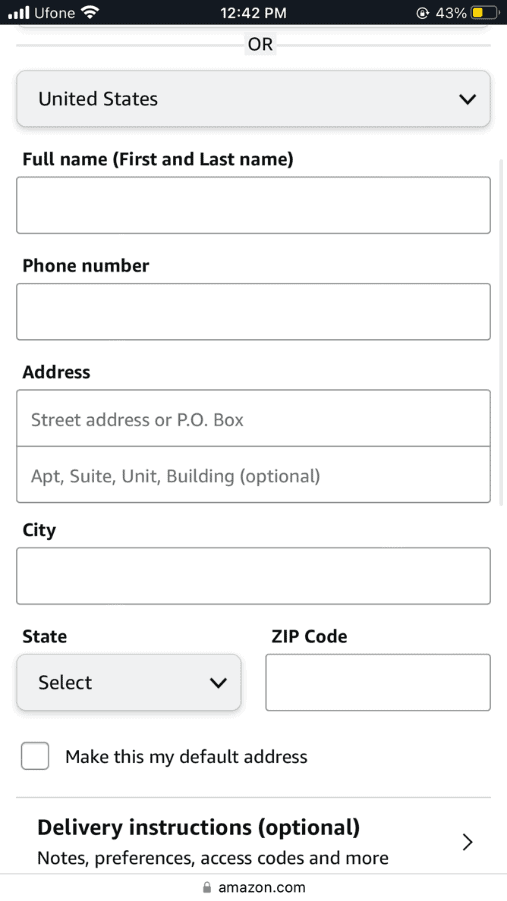 සියල්ල නිමයි!
සියල්ල නිමයි!ඔබ “ලිපිනය එක් කරන්න” තට්ටු කළ පසු, ඔබට එය “පුද්ගලික ලිපින” යටතේ “ඔබගේලිපින” කොටස, ඔබට එය සංස්කරණය කිරීමට හෝ ඉවත් කිරීමටද හැකිය.
ක්රමය #3: නව Amazon ගිණුමක් එක් කිරීම
ඔබට අවශ්ය නම් මෙම ඉක්මන් සහ පහසු පියවර අනුගමනය කළ හැක. ඔබගේ iPhone මත නව Amazon ගිණුමක් එක් කරන්න.
- විවෘත Safari , Amazon වෙබ් අඩවිය වෙත ගොස් අත්සන් කරන්න ඔබගේ ගිණුමට තුළ.
- ප්රධාන පිටුවේ ඔබේ නම තට්ටු කර “ඔබේ ගිණුම” වෙත යන්න.
- “පිවිසුම් සහ amp; ආරක්ෂාව” .

- “ගිණුම් මාරු කරන්න” .
- තට්ටු “ගිණුම එක් කරන්න” මෙම ක්රියාව තහවුරු කිරීමට ඔබගේ පිවිසුම් අක්තපත්ර ඇතුලත් කරන්න.
- “සුරකින්න” තට්ටු කරන්න.
ක්රමය #4: Amazon ගිණුමක් වැසීම
ඔබට මෙම පහසු අනුගමනය කළ හැකි පියවර සමඟින් ඔබගේ iPhone භාවිතයෙන් ඔබගේ Amazon ගිණුම වසා දැමිය හැක.
- ඔබගේ iPhone හි Safari විවෘත කර Amazon වෙබ් අඩවිය වෙත යන්න. .
- “පුරනය වන්න” තට්ටු කර ඊමේල් සහ මුරපද ක්ෂේත්ර තුළ ඔබේ Amazon අක්තපත්ර ඇතුළත් කරන්න.
- ඔබේ නම තට්ටු කරන්න, “ඔබේ ගිණුම”<වෙත යන්න 4>, සහ “ඔබේ Amazon ගිණුම වසන්න” තෝරන්න.
- ඔබගේ ගිණුම වැසීමට ප්රධාන හේතුව තෝරන්න.
- Amazon ගිණුම වැසීම පිළිබඳ ඔබේ තීරණය තහවුරු කරන පණිවිඩය තෝරන්න. .
- “මගේ ගිණුම වසන්න” තට්ටු කරන්න.

සාරාංශය
ඔබේ iPhone හි ඔබගේ Amazon පැතිකඩ සබැඳිය සොයා ගැනීමට අපි සාකච්ඡා කළෙමු. මගපෙන්වීම. අපි ඔබේ Amazon ගිණුම කළමනාකරණය කිරීමට විවිධ ක්රම ද ගවේෂණය කළෙමු.
බලාපොරොත්තුවෙන්, ඔබ සොයන දේ ඔබට හමු විය, දැන් ඔබඔබගේ පැතිකඩ සබැඳිය භාවිතයෙන් ඔබගේ නිෂ්පාදන නිර්දේශ සහ සමාලෝචන අන් අය සමඟ පහසුවෙන් බෙදා ගත හැක.
